许多网友向小编反映不知道怎么下载Flash相册制作大师?下载完成后不知道怎么安装?今天极速小编为大家提供一个安装教程,希望对大家有帮助!
首先我们下载Flash相册制作大师(下载地址:http://www.jisuxz.com/down/1391.html),下载完成后点击打开文件夹找到下载的压缩文件,解压后打开安装文件“FlashAlbum_Demo.exe”,出现安装界面:

我们进入到Flash相册制作大师安装向导。现在将安装Flash相册制作大师到您的电脑中。推荐您在继续安装前关闭所有其它应用程序。单击[下一步]继续,或单击[取消]退出安装程序。点击[下一步]继续安装;
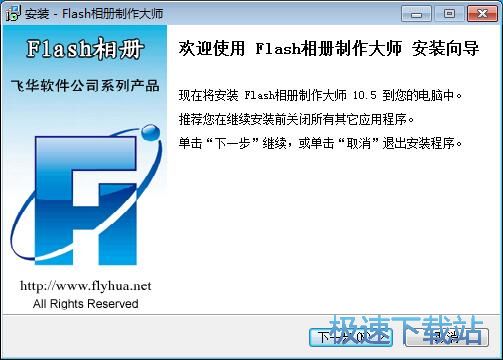
这一步需要我们阅读许可协议。在继续安装前必须同意这些协议条款。点击[我同意此协议],然后点击[下一步]继续安装;
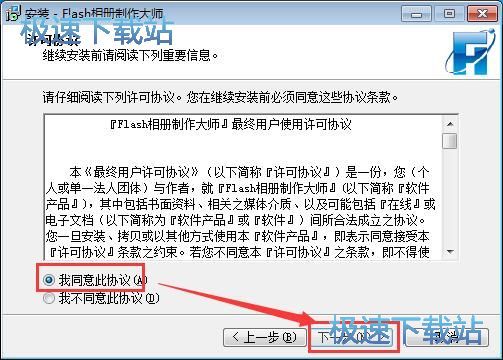
这一步需要我们确认Flash相册制作大师的安装路径,安装向导有提供默认的安装路径。需要自定义安装路径的朋友可以点击[浏览],选择好想要安装的路径,点击[确定]就可以更改安装路径了;
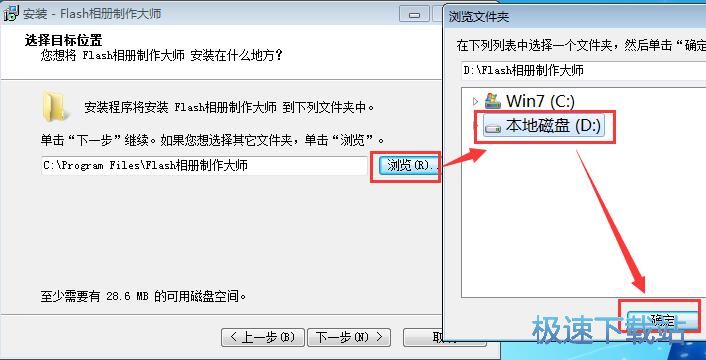
这一步需要我们选择附加任务,分别有创建桌面快捷方式和创建快速启动栏快捷方式,选择您想要安装程序在安装Flash相册制作大师时执行的附加任务,然后单击[下一步]继续安装;
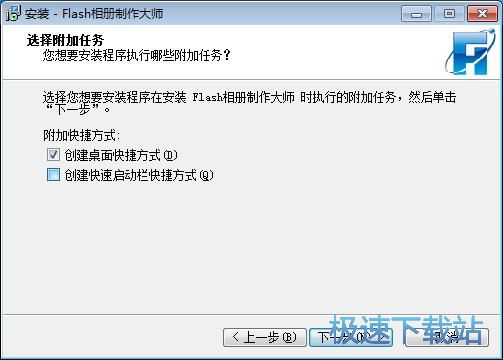
这是安装Flash相册制作大师的最后一步确认步骤,确认安装路径和附加任务无误后,点击[安装]就可以开始安装Flash相册制作大师了;
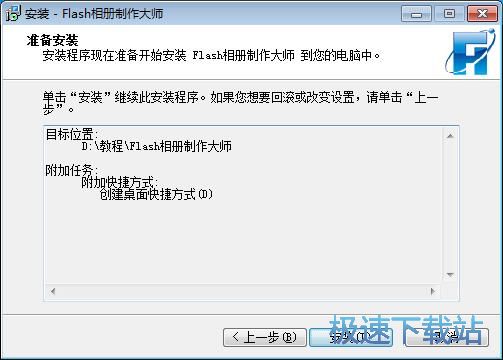
安装完成,Flash相册制作大师的安装过程非常快。这时候安装向导会有文字提醒安装完成,这里有一个勾选项,询问是否在关闭安装向导的同时运行Flash相册制作大师。点击[完成]就可以退出安装向导。
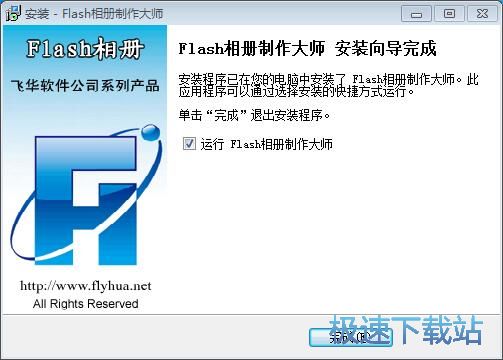
Flash相册制作大师的安装教程就讲解到这里,希望对你们有帮助,感谢你对极速下载站的支持!